Seri “A” baru Samsung tidak hanya hadir sebagai varian Bundled Budget. Mereka juga fokus pada semua sudut, begitu pun termasuk desain. Tangkapan layar (screenshot) akan membutuhkan banyak penyesuaian. Jadi, harus sering belajar tentang bagaimana melakukan hal itu. Kita bisa melakukan screenshot ini dengan banyak cara.
Di beberapa perangkat, fitur ini datang dengan cara bawaan yang sederhana. Perangkat Google Pixel menghadirkan fitur ini pada Tombol Power. Di HP OnePlus, Anda dapat menggesek dengan tiga jari, dan setelah itu pengguna akan memperoleh apa yang diperlukan. Pada HP Samsung, untuk sistem Android OS One UI, mereka menambahkan banyak cara untuk melakukan screenshot.
Di bawah ini kita akan membahas tentang Empat metode untuk mengambil tangkapan layar (screenshot). Metode ini berlaku untuk semua varian ponsel A10s, A20s, A30s, dan A50s kecuali jika saya membedakannya.

Ponsel ini dilengkapi dengan sistem OS One UI Android Pie 9.0. Jadi Anda dapat mengambil screenshot menggunakan metode Palm swipe. Kami juga menambahkan beberapa aplikasi pihak ketiga untuk mempermudah melakukan proses ini. Jika Anda termasuk pengguna biasa, Palm swipe dan cara menekan kombinasi tombol sudah cukup; Anda tidak perlu memasang aplikasi baru.
- SM-A207 All Variants
- SM-A307 All Variants
- SM-A507 All Variants

Anda dapat menekan tombol Volume Turun + Tombol Power untuk mengambil screenshot ponsel. Gunakan tangan kiri Anda untuk menahan tombol Volume turun dari belakang Tangan kanan dan jari ke tombol power. Jika Anda tahan dari belakang, maka dapat dengan cepat menekan tombol kombinasi tersebut.
Anda dapat menemukan foto-foto yang sudah di-screenshot pada Galeri > folder Screenshot / Tangkapan Layar.

Seri HP Samsung Galaxy berbasis One UI memiliki fitur unik seperti gerakan menggesek telapak tangan. Untuk Mengakses fitur ini, Pergi ke Pengaturan > Fitur lanjutan > Palm Swipe ke Capture > Aktifkan. Setelah mengaktifkan fitur ini, geser telapak tangan Anda dari kiri ke kanan di atas sensor untuk mengambil tangkapan layar / screenshot.

Setelah proses penyiapan, Dimana pun Anda ingin mengambil tangkapan layar, silahkan tekan lama Tombol Home lalu Minta Asisten Google untuk Mengambil Tangkapan Layar. Setelah mengambil tangkapan layar, Anda dapat membagikan dan menyimpannya.

- Download aplikasi Screenshot Easy dari Play Store.
- Melampaui kemampuan Screenshot saja, Anda dapat melakukan banyak hal seperti Perekaman Layar, Pengambilan Halaman Seluruh Situs Web, dan Pengambilan Scrolling.
- Setelah menginstal aplikasi ini, Anda dapat melihat aplikasi tersebut di Bilah Pemberitahuan. Jika mengetuk Capture, maka akan menangkap layar saat ini di Ponsel Samsung Galaxy A10s / A20s / A30s / A50s Anda.
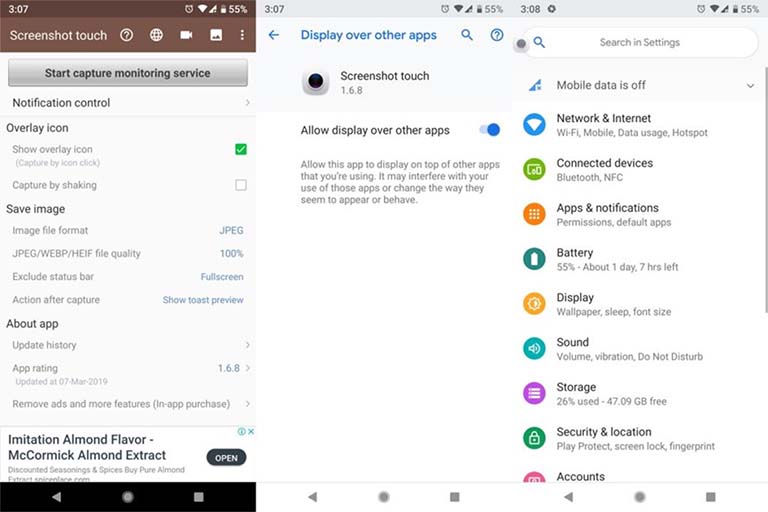
- Download aplikasi Screenshot Touch dari Play Store.
- Aplikasi ini mirip dengan aplikasi sebelumnya. Akan tetapi dalam penggunaannya, aplikasi ini sangat mudah untuk digunakan, karena adanya menu Touch Assistive. Ketika menekan Logo tersebut, maka akan muncul pilihan untuk menangkap layar.

- Download aplikasi TouchMaster (Assistive Touch) dari Play Store.
- Ada banyak Touch Assistants yang tersedia, tapi semuanya dimuat dengan beberapa fitur yang tidak diharapkan. Aplikasi ini dapat menyelesaikan pekerjaan kita dengan lebih sedikit penyimpanan.
Di beberapa perangkat, fitur ini datang dengan cara bawaan yang sederhana. Perangkat Google Pixel menghadirkan fitur ini pada Tombol Power. Di HP OnePlus, Anda dapat menggesek dengan tiga jari, dan setelah itu pengguna akan memperoleh apa yang diperlukan. Pada HP Samsung, untuk sistem Android OS One UI, mereka menambahkan banyak cara untuk melakukan screenshot.
Di bawah ini kita akan membahas tentang Empat metode untuk mengambil tangkapan layar (screenshot). Metode ini berlaku untuk semua varian ponsel A10s, A20s, A30s, dan A50s kecuali jika saya membedakannya.

Ponsel ini dilengkapi dengan sistem OS One UI Android Pie 9.0. Jadi Anda dapat mengambil screenshot menggunakan metode Palm swipe. Kami juga menambahkan beberapa aplikasi pihak ketiga untuk mempermudah melakukan proses ini. Jika Anda termasuk pengguna biasa, Palm swipe dan cara menekan kombinasi tombol sudah cukup; Anda tidak perlu memasang aplikasi baru.
Versi HP Samsung Yang Mendukung
- SM-A107 All Variants- SM-A207 All Variants
- SM-A307 All Variants
- SM-A507 All Variants
Cara Screenshot di Samsung Galaxy A10s / A20s / A30s / A50s
Metode 1: Menggunakan Kombinasi Tombol Fisik

Anda dapat menekan tombol Volume Turun + Tombol Power untuk mengambil screenshot ponsel. Gunakan tangan kiri Anda untuk menahan tombol Volume turun dari belakang Tangan kanan dan jari ke tombol power. Jika Anda tahan dari belakang, maka dapat dengan cepat menekan tombol kombinasi tersebut.
Anda dapat menemukan foto-foto yang sudah di-screenshot pada Galeri > folder Screenshot / Tangkapan Layar.
Metode 2: Screenshot Menggunakan Palm Swipe

Seri HP Samsung Galaxy berbasis One UI memiliki fitur unik seperti gerakan menggesek telapak tangan. Untuk Mengakses fitur ini, Pergi ke Pengaturan > Fitur lanjutan > Palm Swipe ke Capture > Aktifkan. Setelah mengaktifkan fitur ini, geser telapak tangan Anda dari kiri ke kanan di atas sensor untuk mengambil tangkapan layar / screenshot.
Metode 3: Tanyakan Google Assistant
Alih-alih Bixby, Samsung memungkinkan pengguna untuk menggunakan Google Assistant pada seri ponsel "A" terbaru. Anda harus menyiapkan Google Assistant sebelum melakukan proses ini. Anda dapat melakukannya dengan masuk ke menu Pengaturan > Bantuan Suara > Google. Ganti ikon roda gigi.
Setelah proses penyiapan, Dimana pun Anda ingin mengambil tangkapan layar, silahkan tekan lama Tombol Home lalu Minta Asisten Google untuk Mengambil Tangkapan Layar. Setelah mengambil tangkapan layar, Anda dapat membagikan dan menyimpannya.
Metode 4: Screenshot Menggunakan Aplikasi
Aplikasi Screenshot Easy

- Download aplikasi Screenshot Easy dari Play Store.
- Melampaui kemampuan Screenshot saja, Anda dapat melakukan banyak hal seperti Perekaman Layar, Pengambilan Halaman Seluruh Situs Web, dan Pengambilan Scrolling.
- Setelah menginstal aplikasi ini, Anda dapat melihat aplikasi tersebut di Bilah Pemberitahuan. Jika mengetuk Capture, maka akan menangkap layar saat ini di Ponsel Samsung Galaxy A10s / A20s / A30s / A50s Anda.
Aplikasi Screenshot Touch
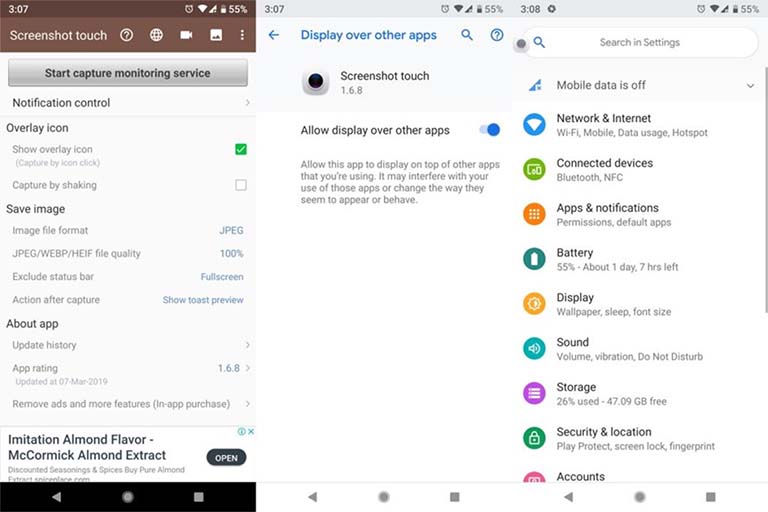
- Download aplikasi Screenshot Touch dari Play Store.
- Aplikasi ini mirip dengan aplikasi sebelumnya. Akan tetapi dalam penggunaannya, aplikasi ini sangat mudah untuk digunakan, karena adanya menu Touch Assistive. Ketika menekan Logo tersebut, maka akan muncul pilihan untuk menangkap layar.
Aplikasi Touch Master

- Download aplikasi TouchMaster (Assistive Touch) dari Play Store.
- Ada banyak Touch Assistants yang tersedia, tapi semuanya dimuat dengan beberapa fitur yang tidak diharapkan. Aplikasi ini dapat menyelesaikan pekerjaan kita dengan lebih sedikit penyimpanan.
